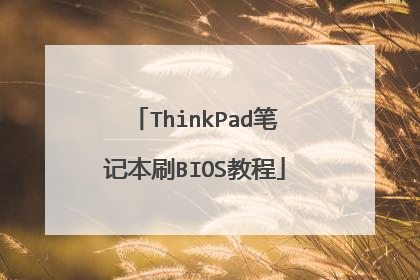联想g450的BIOS 怎么升级
升级目的: 免费获得新功能升级BIOS最直接的好处就是不用花钱就能获得许多新功能,比如能支持新频率和新类型的CPU,例如以前的某些老主板通过升级BIOS支持图拉丁核心Pentium III和Celeron,现在的某些主板通过升级BIOS能支持最新的Prescott核心Pentium 4E CPU;突破容量限制,能直接使用大容量硬盘;获得新的启动方式;开启以前被屏蔽的功能,例如英特尔的超线程技术,VIA的内存交错技术等;识别其它新硬件等。 解决旧版BIOS中的BUGBIOS既然也是程序,就必然存在着BUG,而且现在硬件技术发展日新月异,随着市场竞争的加剧,主板厂商推出产品的周期也越来越短,在BIOS编写上必然也有不尽如意的地方,而这些BUG常会导致莫名其妙的故障,例如无故重启,经常死机,系统效能低下,设备冲突,硬件设备无故“丢失”等等。在用户反馈以及厂商自己发现以后,负责任的厂商都会及时推出新版的BIOS以修正这些已知的BUG,从而解决那些莫名其妙的故障。 由于BIOS升级具有一定的危险性,各主板厂商针对自己的产品和用户的实际需求,也开发了许多BIOS特色技术。例如BIOS刷新方面的有著名的技嘉的@BIOS Writer,支持技嘉主板在线自动查找新版BIOS并自动下载和刷新BIOS,免除了用户人工查找新版BIOS的麻烦,也避免了用户误刷不同型号主板BIOS的危险,而且技嘉@BIOS还支持许多非技嘉主板在windows下备份和刷新BIOS;其它相类似的BIOS特色技术还有华硕的Live Update,升技的Abit Flash Menu,QDI的Update Easy,微星的Live Update 3等等,微星的Live Update 3除了主板BIOS,对微星出品的显卡BIOS以及光存储设备的Firmware也能自动在线刷新,是一款功能非常强大的微星产品专用工具。此外,英特尔原装主板的Express BIOS Update技术也支持在windows下刷新BIOS,而且此技术是BIOS文件与刷新程序合一的可执行程序,非常适合初学者使用。在预防BIOS被破坏以及刷新失败方面有技嘉的双BIOS技术,QDI的金刚锁技术,英特尔原装主板的Recovery BIOS技术等等。 除了厂商的新版BIOS之外,其实我们自己也能对BIOS作一定程度上的修改而获得某些新功能,例如更改能源之星LOGO,更改全屏开机画面,获得某些品牌主板的特定功能(例如为非捷波主板添加捷波恢复精灵模块),添加显卡BIOS模块拯救BIOS损坏的显卡,打开被主板厂商屏蔽了的芯片组功能,甚至支持新的CPU类型,直接支持大容量的硬盘而不用DM之类的软件等等。不过这些都需要对BIOS非常熟悉而且有一定的动手能力和经验以后才能去做。 怎么升级:一、如何备份BIOS文件 启动计算机,自检完毕启动系统时,按F8调出启动选择菜单,选择“Safe mode command prompt only”进入纯DOS模式。运行刷新程序AWDFLASH.EXE,出现图形化界面,提示你输入新的BIOS文件名(升级文件),如果不想升级BIOS,可以不输入,直接按回车后,程序提示是否保存原来的文件,选择“Y”,出现升级程序检测画面并会提示你输入文件名,也就是备份的文件名,输入一个文件名保存即可。然后程序询问是否要升级BIOS,回答“N”,退出刷新程序。 二、升级BIOS要注意哪些问题 升级BIOS并不繁杂,只要认真去做,应该是不会出现问题的,但升级过程中一定要注意以下几点: 1:一定要在纯DOS环境下(就是不加任何配置和驱动)。 2:一定要用与你主板相符的BIOS升级文件(虽说理论上只要芯片组一样的BIOS升级文件可以通用,但是由于芯片组一样的主板可能扩展槽等一些辅加功能不同,所以可能产生一些副作用。因此尽可能用原厂提供的BIOS升级文件。) 3:BIOS刷新程序要匹配。升级BIOS需要BIOS刷新程序和BIOS的最新数据文件,刷新程序负责把数据文件写入到BIOS的芯片里。一般情况下原厂的BIOS程序升级文件和刷新程序是配套的,所以最好一起下载。下面是不同BIOS的刷新程序: AWDFLASH.EXE (对 Award BIOS) ;AMIFLASH.EXE (对 AMI BIOS);PHFLASH.EXE(对Phoenix BIOS)。另外,不同厂家的BIOS文件,其文件的扩展名也不同,Award BIOS的文件名一般为*.BIN,AMI BIOS的文件名一般为*.ROM。 4、一些报刊建议在软盘上升级,由于软盘的可靠性不如硬盘,如果在升级过程中数据读不出或只读出一半,就会造成升级失败,因此,最好在硬盘上做升级操作。 5、升级前一定要做备份,这样如果升级不成功,那还有恢复的希望。 6、升级时要保留BIOS的Boot Block块,高版本的刷新程序的默认值就是不改写Boot Block块。 7、有些主板生产商提供自己的升级软件程序(一般不能拷贝),注意在升级前在BIOS里把“System BIOS Cacheable”的选项设为Disabled。 8、写入过程中不允许停电或半途退出,所以如果有条件的话,尽可能使用UPS电源,以防不测。 三、能否在WINDOWS下升级BIOS 常规的BIOS刷新程序必须在纯DOS模式下运行,并且,运行时要求系统不能加载其它的内存驻留程序。由于现在WINDOWS 2000和WINDOWS ME已取消了MS-DOS方式,在这种情况下,采取传统的升级方式将极为不便。 技嘉开发的@BIOS FLASHer程序能在Windows下对技嘉主板的BIOS升级,借助于它我们也可以实现对其它主板BIOS的升级。 @BIOS FLASHer程序能自动侦测出主板的BIOS芯片类型、电压、容量和版本号。对于某些型号的技嘉主板,它支持网络在线升级。 因为@BIOS FLASHer不支持非技嘉主板在线升级,所以要刷新非技嘉主板的BIOS,还得先到主板厂商站点下载主板最新的BIOS文件,把主板上防BIOS写入的跳线打开,以及在BIOS设置程序中将防BIOS写入的选顶设为“Disable”。点击“Update New BIOS”按钮,并在弹出的窗口中选择要刷新的BIOS文件,然后在弹出的消息框上点击按钮,便会自动为你更新BIOS。 整个操作在WINDOWS下进行,持续的时间约在10秒钟左右,更新结束后程序会弹出消息框,提示升级成功,并要求重启计算机。
不建议升级BIOS,非要升级,你可以去官网找到升级包,至于步骤,官网会同时给出。
不建议升级BIOS,非要升级,你可以去官网找到升级包,至于步骤,官网会同时给出。

联想主板怎么刷bios
你们知道怎么刷BIOS吗?下面是我带来联想主板怎么刷bios的内容,欢迎阅读! 联想主板刷bios方法: 1、以ThinkPad X61为例,来刷新此机器的BIOS,首先要找到相对应的BIOS版本下载。 以已中文网站为例,登陆http://think.lenovo.com.cn 在左侧输入主机7位型号,然后就打开了如下图的下载页。要进行光盘升级,则点击BIOS中的第一个:BIOS升级程序。 2、打开程序下载页面后,点击程序图标即可下载。 3、运行bios升级程序安装包。 4、程序打开后,点击Next。 5、请查看协议,并选择是否接受,然后点击Next。 6、解压缩bios升级程序到默认路径。 7、解压缩过程完成。 8、打开解压缩后的路径,如C:\DRIVERS\FLASH\7NUJ19US 双击其中的WINUPTP文件执行升级程序。 9、选择第一项,升级BIOS。 10、提示确定安装好电池并连接好电源适配器。 11、在升级过程中请不要断电,否则会造成无法修复的损坏。 12、开始升级过程。 13、升级成功,提示重新启动计算机,点击yes。 14、重启电脑后,正常情况下BIOS就刷新完毕了! 看了“联想主板怎么刷bios”的内容的人还看: 1. 联想电脑怎么进入bios设置 2. 联想一体机如何设置U盘启动 3. 联想台式机进入bios方法 4. 联想电脑bios怎么设置 5. 没法开机怎么刷bios 6. BIOS怎么设置 7. 联想电脑怎么设置bios启动项 8. 学习联想电脑进入bios方法 9. 联想电脑进入bios界面方法

你好!请问怎样刷新BIOS 啊?新手的我!
刷新主板BIOS方法其实无外两种:一种就是在DOS环境下用软盘操作,而另一种就是在Windows操作系统下使用专用的BIOS刷新软件来刷新主板BIOS。就方便而言,当然是在操作系统下完成刷新更加简单便利。下面笔者就来介绍一下在Windows操作系统下如何刷新主板BIOS。 预热 现在新硬件层出不穷,BIOS不可能预先具备对如此众多的硬件的支持。还有就是对于新出品的主板,其自身还需要在不断地完善,这时就需要更新BIOS的内容了。刷新主板BIOS后通常能提高主板的兼容性,使主板支持更多的新硬件,解决一些兼容性方面的BUG,有的时候还能增加一些主板功能。 在文章开始之前,我们先来简单了解一下BIOS的含义:BIOS(Basic Input Output System)即基本输入/输出系统,存放在主板上一芯片中。其中的Firmware(固件)代码决定了系统对硬件支持、协调的能力。 既然我们知道了刷新BIOS的好处,那我们就进入今天的正题:刷新BIOS文件的方法。 DOS下刷新BIOS 1. 制作一张纯净的DOS系统启动盘,软盘中仅保留Msdos.sys、Io.sys、[url]Command.com[/url]三个文件。 2. 将新版本BIOS文件和刷新工具拷贝到软盘中。Phoenix-Award BIOS所对应的BIOS刷新程序为“Awdflash”,AMI BIOS所对应的BIOS刷新程序为“Amiflash”。 3. 使用启动盘引导进入DOS模式,当见到“A:\\>”提示符后,从键盘输入“[url]Awdflash.exe”[/url]或是“[url]Amiflash.exe”[/url]命令,按屏幕提示开始BIOS刷新。 回顾在DOS环境下刷新BIOS的整个过程,软驱与软盘是必需的。但大家都知道,现在攒机谁还会选择“鸡肋”般的软驱呢。当然我们还可以将BIOS升级文件及刷新工具备份在硬盘内,然后使用光盘启动在DOS环境下再刷新BIOS,但这样做会有不确定因素产生,有可能导致刷新失败。 现在有许多主板厂商都推出了在Windows操作系统下更新BIOS的软件,比如:华硕主板的Update ,MSI主板的 LiveUpdate3, 磐正主板的Magic Flash,Abit升技主板uGuru工具等。 一般说来,比较知名的主板厂商基本上都推出了操作系统下更新BIOS的软件,但一些小主板厂商就没有这些特别的服务了,这时我们怎么办呢?没关系,我们还有件法宝,那就是由BIOS供应商所提供的Windows操作系统下的刷新程序。 主板使用的BIOS主要有两种:Phoenix-Award BIOS和AMI BIOS。现在对应这两种BIOS的Windows操作系统下的刷新程序都有,只要你确定了你的BIOS属于哪家厂商就可以进行刷新了。 BIOS刷新软件介绍 如果要检查我们主板采用的是何种BIOS,可以查看主板说明书,查阅主板的型号及相关信息。除此以外,还有很多测试软硬件系统信息的工具可供我们使用,例如EVEREST,这是一个硬件系统测试工具,它可以详细地显示出计算机各方面的信息。 对于使用AMI BIOS的主板,需要使用的刷新软件就是AMI_winflash。 软件使用起来也是相当简单。先到主板网站上下载主板最新的BIOS文件,然后打开AMI_winflash软件,点击软件左上角的“File”,在新出现的工具栏中点击“Load BIOS && Flash”,随后找到下载的BIOS文件,按下回车键即可。 使用Phoenix-Award BIOS的主板,需要使用的刷新软件是WinPhlash。WinPhlash采用中文界面,直观明了。首先我们要做的是保存原始BIOS文件:在“为现有的BIOS指定备份文件”下的栏框内输入你要保存的BIOS文件名,再指定存储路径。然后再在“指定新的BIOS文件”下栏框内指定你所要刷新的BIOS文件,最后点击文件界面下方的“刷新BIOS”即可。 BIOS刷新注意事项 1. 在DOS下使用BIOS刷新程序时,一定要在纯DOS环境下,即便用光盘启动也只能使用只包含DOS程序的启动盘。 2. 在Windows操作系统下修改时,运行刷新BIOS程序时,一定要关闭杀毒及防火墙等内存驻留程序。另外在刷新过程中一定要不重启系统或断电,否则将造成BIOS错误,而无法启动机器。 本篇文章发表于[url]www.xker.com([/url]新客网) 3. 下载BIOS文件时一定要确认对应主板的PCB版本号,不同批次的同型号主板PCB版本号是不相同的,千万不要搞错。 4. 虽说笔记本电脑也可以采取刷新修改过的BIOS文件来变相提升性能(刷新修改过的BIOS文件能够提升板载显卡的运行频率),但由于保修的序列号一般都被记录在BIOS文件中,如果刷新后被覆盖,那么质保就成了问题。网站链接:[url]http://www.xker.com /page/e2008/0703/54252.html[/url]

联想笔记本G450的系统重装的详细步骤
联想笔记本G450的系统重装的详细步骤。 如下参考: 1.点击电脑左下角的菜单,在菜单界面找到设置选项,点击回车。 2.在“打开设置”屏幕中,单击“更新和安全选项”,如下所示。 3.在更新和安全界面中,单击左边的restore选项。 4.在restore接口中,单击start选项,如下所示。 5.之后,您可以进入系统重新安装界面,如下图所示。
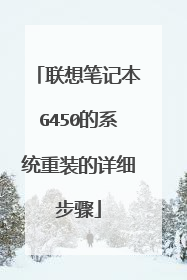
ThinkPad笔记本刷BIOS教程
你还在为不知道ThinkPad笔记本刷BIOS教程而烦恼么?接下来是我为大家收集的ThinkPad笔记本刷BIOS教程教程,希望能帮到大家。 ThinkPad笔记本刷BIOS教程:ThinkPad笔记本刷BIOS教程目前有两种方法: 一、光盘引导刷新BIOS方法 二、操作系统中刷新BIOS方法 提示: BIOS刷新升级存在很大风险,请谨慎操作。 刷新前,电池必须为满电,必须连接好AC适配器,否则不能刷新。 建议您优先使用光盘刷伏答宽新BIOS方法,操作系统中刷新BIOS有时会受系统稳定性影响。 一、光盘引导刷新BIOS方法 1.我们以ThinkPad X61为例,来刷新此机器的BIOS,首先我们要找到相对应的BIOS版本下载.来下载BIOS相关程序。 本次我们已中文网缺亮站为例,登陆在左侧输入主机7位型号,然后就打开了如下图的下载页。我们要进行光盘升级,则点击BIOS中的第二个:BIOS升级程序(光盘版)。 2. 打开程序下载页面后,点击程序图标即可下载,如下图 3. 下载7nuj16uc.iso后请您把这个ISO文件刻录成CD。 4. 然后将此CD放入光驱中,启动计算机,按F12键选择从光盘启动。 5. 从光盘引导启动后,会出现如下菜单: 第1项是说明可以看一下 第2项就是BIOS升级选项 第3项是刷新机器的的型号信息,不推荐刷新。 我们直接选择第2项回车,回车后出现:“按Y继续”,它会提醒两次,我们再次按Y即可。 6. 按Y后出现如下提示:一定要确定您的电源适配器已经连接牢固。 7. 回车继续:提示不要切断电源。 8. 按Y继续,开始刷新,1分钟左右会结束。 9. 成功后出现如下提示:弹出光驱,重启电脑。 10. 直接F1进BIOS查看,刷新成功。 二、操作系统中刷新BIOS方法 声明:升级bios有一定风险,中途断电有可能导致无法修复的损坏,此技术文档提供的升级过程为标准操作,仅供参考,由于无法确定用户操作的正确性,不对由以下任何操作产生的数据丢失或硬件损坏负责。 1. 我们以ThinkPad X61为例,来刷新此机器的BIOS,首先我们要找到相对应的BIOS版本下载. 在左侧输入主机7位型号,然后就打开了如下图的下载页。我们要进行光盘升级,则点击BIOS中的第一个:BIOS升级程序。 2. 打开程序下载页面后,点击程序图标即可下载,如下举谈图 3. 运行bios升级程序安装包 4. 程序打开后,点击Next 5. 请查看协议,并选择是否接受,然后点击Next 6. 解压缩bios升级程序到默认路径 7. 解压缩过程完成 8. 打开解压缩后的路径,如C:DRIVERSFLASH7NUJ19US 双击其中的WINUPTP文件执行升级程序 9、选择第一项,升级BIOS 10. 提示确定安装好电池并连接好电源适配器 11. 在升级过程中请不要断电,否则会造成无法修复的损坏 12. 开始升级过程 13. 升级成功,提示重新启动计算机,点击yes 14. 重启电脑后,正常情况下BIOS就刷新完毕了! 看了“ThinkPad笔记本刷BIOS教程”还想看: 1. BIOS怎么设置 2. IBM笔记本电脑怎么进入BIOS设置 3. IBM电脑进入BIOS设置方法图文教程 4. BIOS怎么设置 5. bios设置图解教程 6. 联想主板bios怎么升级